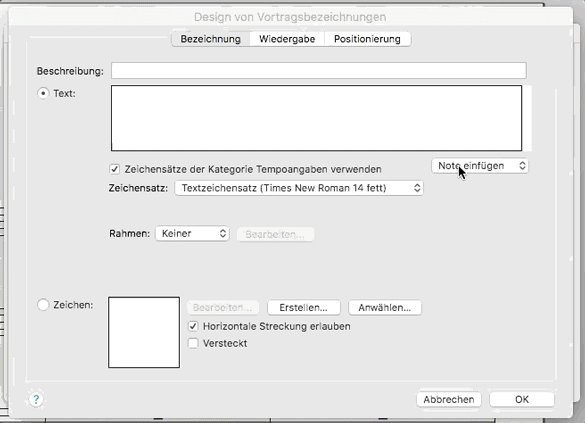Schnelle Tipps zu Finale: Metronomangaben erstellen
Mit Finales Dokument-Assistenten ist es einfach, zu Beginn eines neuen Stücks eine Metronomangabe einzusetzen. Aber was ist, wenn Sie sich erst später dafür entscheiden, eine Metronomangabe einzusetzen? Und was ist, wenn sich das Tempo im Stück ändert?